Иногда вам может потребоваться полностью удалить Xcode с вашего Mac. Например, вы хотите полностью переустановить Xcode, освободить определенный объем дискового пространства, используемого Xcode, или устранить проблемы, вызванные наличием двух установленных версий Xcode и т. д. Чтобы помочь вам полностью удалить Xcode с вашего Mac, вам предлагаются 2 способа. чтобы сделать это в этом руководстве. Кроме того, вы также можете узнать, как удалить симуляторы Xcode и быстро удалить кеш Xcode.
Часть 1. Безопасно ли удалять Xcode с Mac?
Да, в целом удалить Xcode на Mac безопасно. Xcode — это расширенное приложение, позволяющее разработчикам создавать и тестировать свои приложения для устройств Apple на Mac. Это действительно не обязательно для macOS, но это мощный инструмент для опытных пользователей macOS. Поэтому удаление Xcode безопасно. Однако нам нужно быть осторожными при удалении Xcode, если неправильная операция приведет к проблемам в macOS.
![]()
Часть 2. Способ ручного удаления Xcode с Mac без остатков
Xcode можно удалить вручную, но полностью, хотя в некоторых отношениях это затруднительно. В этой части будут показаны шаги по удалению различных версий Xcode с Mac.
Удалить Xcode 4.3 или более позднюю версию
Чтобы удалить Xcode 13/14/15 или другие версии выше 4.3 (включены), вам необходимо сначала переместить Xcode в корзину, а затем перейти в некоторые папки, чтобы удалить оставшиеся файлы Xcode, включая кеш и т. д.
Шаг 1: Закройте Xcode и переместите его в корзину.
Шаг 2: Доступ Искатель. Затем нажмите Идти в верхней панели и выберите Перейти в папку.
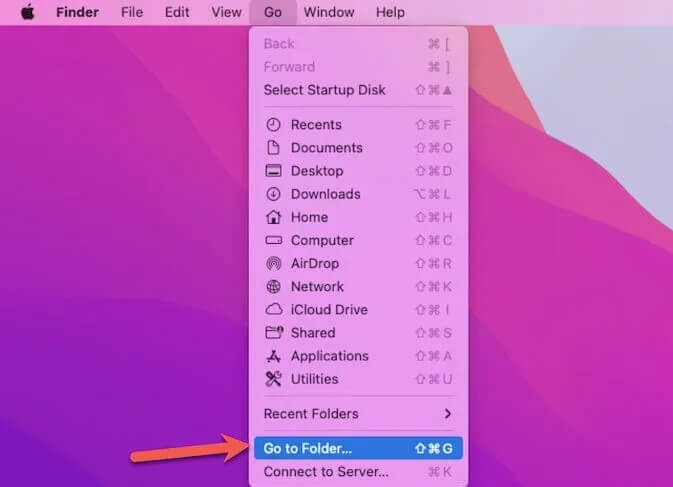
Шаг 3: В поле «Перейти» введите следующие пути для доступа к соответствующим папкам, в которых можно сохранить соответствующие файлы Xcode. Далее соответственно проверьте каждую папку, чтобы удалить все файлы Xcode.
- ~/Библиотека/Разработчик/
- ~/Библиотека/Контейнеры/
- ~/Библиотека/Кэши/com.apple.dt.Xcode
- ~/Библиотека/Сценарии приложений/
- ~/Библиотека/Настройки/
- ~/Библиотека/Сохраненное состояние приложения/
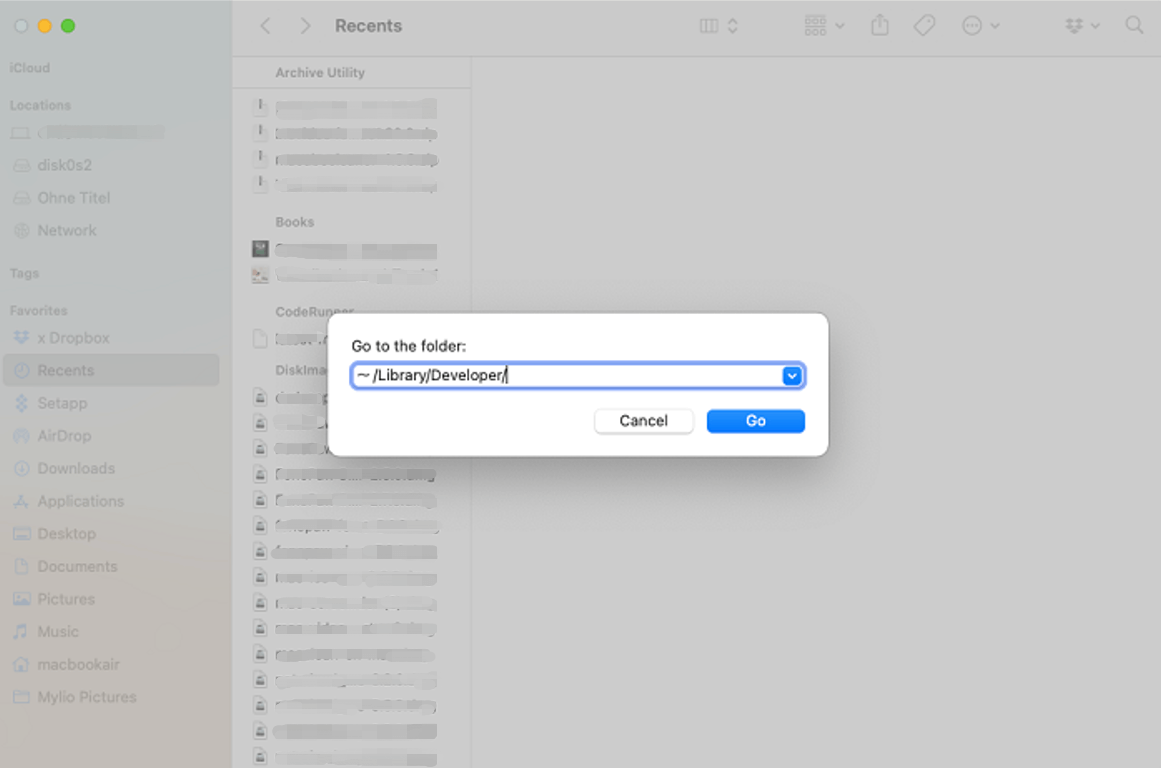
Кончик: Будьте осторожны при очистке файлов Xcode, чтобы не удалить другие ненужные элементы, поскольку неправильное удаление может привести к сбою вашей macOS. Кроме того, рекомендуется сначала создать резервную копию данных в следующих папках.
- ~/Библиотека/Разработчик/Xcode/UserData/CodeSnippets
- ~/Библиотека/Разработчик/Xcode/UserData/FontAndColorThemes
- ~/Библиотека/Разработчик/Xcode/UserData/KeyBindings
- ~/Библиотека/Разработчик/Xcode/Шаблоны
- ~/Library/Preferences/com.apple.dt.Xcode.plist
- ~/Library/MobileDevice/Профили обеспечения
Удалить Xcode 4.3 ниже
Процесс полного удаления Xcode 4.3 более ранней версии более прост, чем процесс полного удаления более высоких версий Xcode, который можно выполнить в Терминале, выполнив следующие действия.
Шаг 1: Сначала закройте Xcode. Далее поиск Терминал в Launchpad на Mac и нажмите Терминал чтобы запустить его.
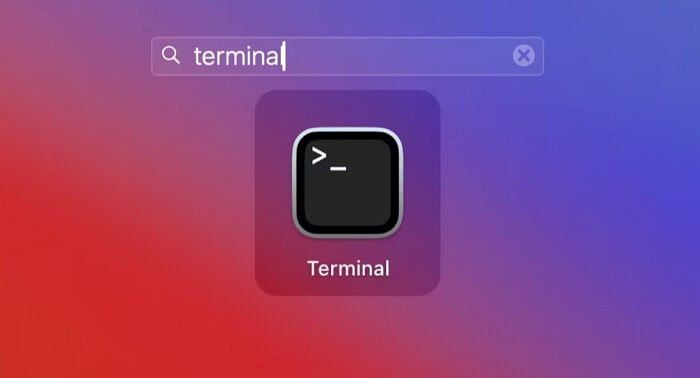
Шаг 2: Тип "sudo /Developer/Library/uninstall-devtools –mode=all» в Терминале и нажмите Входить. Введите пароль Mac, если будет предложено. После этого приложение Xcode вместе со связанными с ним файлами будет удалено с вашей macOS.
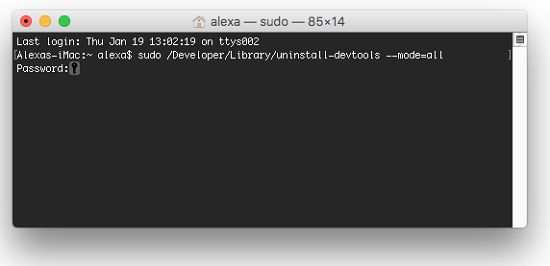
Примечание: Применив один из вышеперечисленных способов, не забудьте очистить Корзину.
Часть 3. Простой и быстрый способ полностью удалить Xcode с Mac
Хотя описанный выше способ вручную позволяет полностью удалить Xcode с вашего Mac, он может быть громоздким и требует пристального внимания. Однако не волнуйтесь. Вот простой способ тщательного удаления Xcode, который использует Очиститель Macube. Благодаря удобному интерфейсу и мощным функциям Macube может поддерживать для вас чистую и бесперебойную работу macOS путем полного удаления приложений, удаления ненужных файлов и т. д. Функция удаления приложений позволяет удалять ненужные приложения за несколько кликов, не беспокоясь о сбоях в работе ОС. вызвано ошибочными операциями.
Скачать Бесплатно Скачать Бесплатно
Узнайте больше о Macube:
- Поддержка очистки различного мусора, включая временные файлы, кеш приложений, системные журналы и т. д.
- Умно находите и эффективно удаляйте дубликаты или большие файлы на Mac.
- Легко удаляйте трудноудаляемые файлы из macOS.
- Удобная очистка данных просмотра Safari, Chrome, Firefox и т. д. на Mac одним щелчком мыши.
3 шага для полного удаления Xcode с Mac с помощью Macube
Шаг 1: Загрузите и установите Macube Cleaner на свой Mac. Запустите Macube после установки.
Шаг 2: Выбирать Деинсталлятор на левой панели функций и нажмите Сканировать чтобы найти все установленные приложения на вашем MacOS.
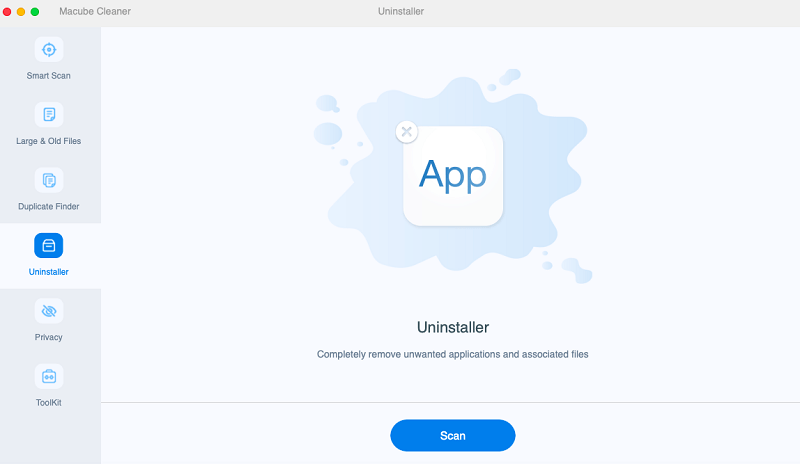
Шаг 3: Прокрутите список приложений, чтобы найти Xcode и проверить все его компоненты. Наконец, удалите проверенное приложение и файлы Xcode, нажав Чистый.
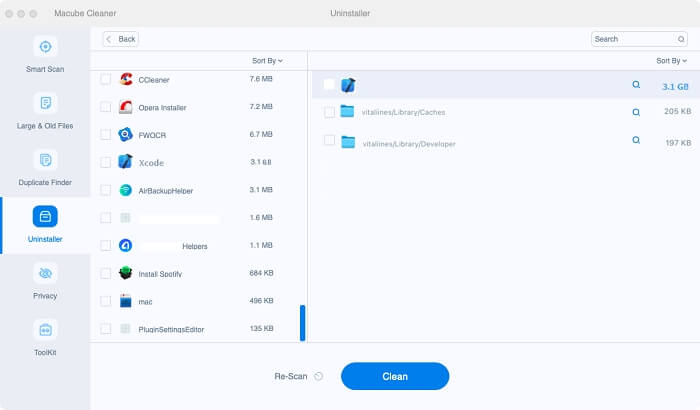
Часть 4. Как удалить симуляторы в Xcode на Mac
Устаревшие или ненужные симуляторы Xcode могут занимать место в хранилище вашего Mac. К счастью, нам разрешено удалять симуляторы в Xcode, и вот способ, которым поделились онлайн-пользователи.
Шаг 1: Откройте Xcode и нажмите Окно на верхней панели, а затем выбрав Устройства и симуляторы.
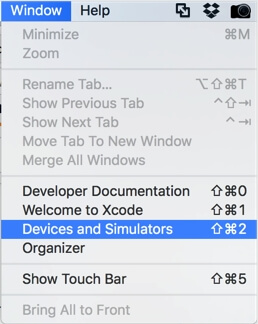
Шаг 2: Выбирать Симуляторы из отображаемого окна.
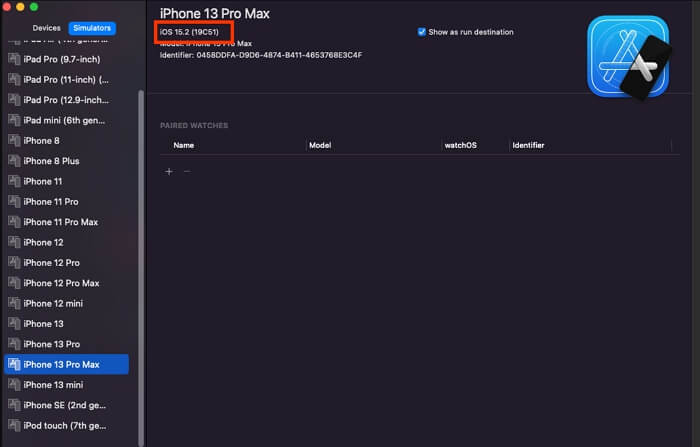
Шаг 3: Щелкните правой кнопкой мыши нежелательный симулятор и выберите Удалить. После удаления вам может потребоваться перезапустить Xcode, чтобы удаление вступило в силу.
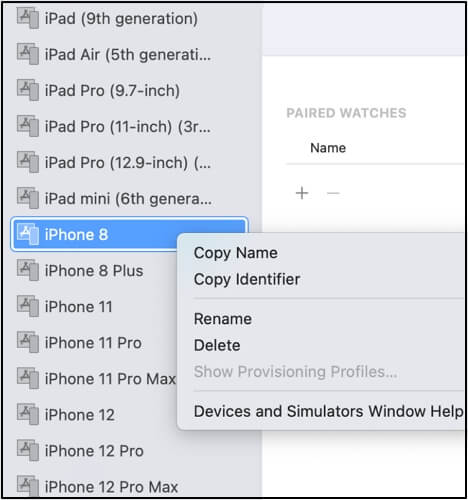
Бонус: быстрый способ удалить кэш Xcode с Mac
Обычно удаление кеша Xcode можно выполнить, выполнив определенные команды в Терминале. На самом деле, это можно сделать проще с помощью Очиститель Macube который специализируется на удалении ненужного мусора, такого как кеш приложений, из macOS, и вот как Macube очищает кеш Xcode.
Шаг 1: Установите Macube Cleaner на свой Mac и запустите его. Убедитесь, что вы закрыли Xcode, прежде чем удалять его кеш.
Скачать Бесплатно Скачать Бесплатно
Шаг 2: Нажмите Интеллектуальное сканирование чтобы начать процесс поиска мусора.

Шаг 3: Галочка Кэш Xcode, проверьте соответствующие элементы и нажмите Чистый чтобы избавиться от кеша Xcode из вашего macOS.
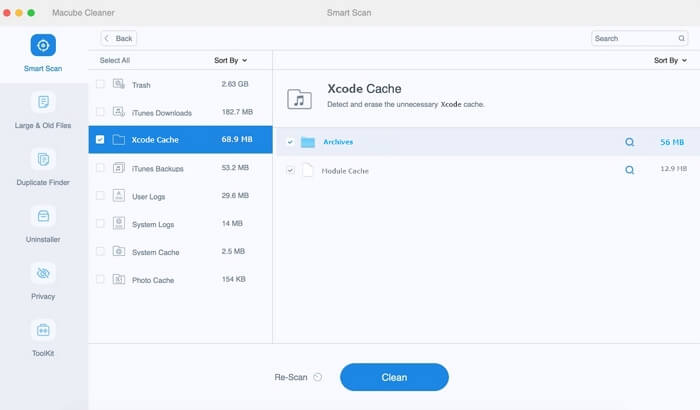
Заворачивать
Xcode можно полностью удалить двумя способами, описанными выше. Вы можете удалить его вручную, включая само приложение и его остатки, или использовать Очиститель Macube вместо этого, чтобы упростить задачу.

Очиститель Macube
Ускорьте работу вашего Mac и устраните неполадки с легкостью с помощью Macube полнофункциональная бесплатная пробная версия!
Начать бесплатную пробную версию